Basics lejegyzett grafikus szerkesztő Sibelius 7, megjelent a Collection of International
Bibliográfiai leírása:
A mai világban a digitális kultúra egy tanár állítólag modern módszerek és oktatási technológiák kell érteni tanítványai. Zene tanárok és a diákok a zene karok és művészeti osztályok kínálnak kezelhető széles spektrumú létesítmény jelöléssel szoftver Sibelius 7, hogy tárgyalt a tanulmányban. Szintén a cikk egy lépésről-lépésre segédprogram recept említett szoftverek Sibelius 7, amely lehetővé teszi, hogy egészen a kezdők számára.
Kulcsszavak: információs számítógépes technológiák, jelölési program Sibelius 7, interfész, takarmány, menü
A telepítés után és sikeres engedély nyilvántartási program OS Windows asztalon megjelenik Sibelius 7 címke (1.).
Ábra. 1. Label Sibelius 7 szoftver
A program futtatásához. Ezt meg lehet tenni két módon. Először is: RMB (jobb egérgomb), kattintson duplán a program ikonjára. Második: LMB (bal egérgombbal), kattintson az ikonra. A parancsok listáját, válassza ki az „Open” vagy a „Futtatás rendszergazdaként”. Az utóbbi lehetőség előnyös program indítása.
Tehát, ha az első fut Sibelius 7 a képernyőn mutatja a folyamat betöltésekor a program minden alkatrészek. Ezután megjelenik egy párbeszédablak Quick Start / Quick Start (ábra. 2). Amelyek székhelye a lap tetején a csapatok Gyorsindítás menü. Hacsak nem akar Quick Start ablak jelentkezik egy számítógép-monitor minden egyes alkalommal, amikor a program fut, az alján kell ezt a beállítást a jelölést a balra a feliratot „Show Quick Start ablak, amikor elkezdi Sibelius 7” (ábra. 2).
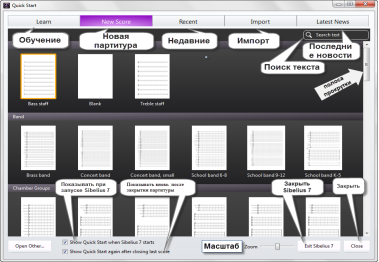
Ábra. 2. Ablak Quick Start / Quick Start
Ábra. 3. ikon Sibelius 7 bemutató
Sibelius 7 Útmutató / Használati útmutató Sibelius 7 (. 4. ábra) - az útmutató lényeges lesz szeretne minél több információt Sibelius 7;
Ábra. 4. súgóprogram
Újdonságok (5. ábra) - Itt van egy PDF fájl, amely leírja az új funkciók a változat a program.
Ábra. 5. Mi az új?
A közepén a Learn ablak egy másik ikon - Online Support (6. ábra). Ez segít, ha meg kell találni információt a Segítség az interneten, és kap támogatást a felhasználók a fórumon, vagy forduljon a műszaki terméktámogatási szolgáltatások a problémák megoldása kapcsolatos munkáját Sibelius 7.
Ábra. 6. Online támogatás
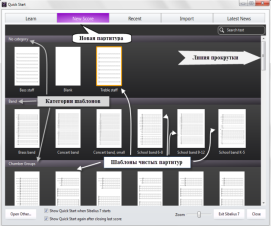
Ábra. 7. Tab Új Score / Új pontszám
Figyelembe véve a lap legutóbbi / Újabb eredmények Quick Start ablakban meg kell jegyezni, hogy ez az aktív ikonok jelennek kotta, dolgoztunk együtt az elmúlt években. Ezeket a pontszámokat lehet nyitni, hogy továbbra is együtt dolgozni velük. Ha rákattint egy adott ikonra a pontszám, akkor a program automatikusan megtalálja az utat, és nyissa meg a mentett másolatát, hogy a további szerkesztéshez.
A negyedik ablakcímkéjét Gyors Slart - Import / Import. Ez tartalmazza a további funkciók Sibelius 7 társított különböző módon importálni kotta segítségével különböző eszközöket. Például, a függvény PhotoScore (ábra. 8) lehet beolvasott kotta lapok, vagy nyisson meg egy PDF-fájlt szerkesztésre a Sibelius.
Ábra. 8. Olvassa be a pontszám
Ikon AudioScore (9.) Lehetővé teszi, hogy beállítsa egy mikrofon segítségével, vagy töltse le a teljes audio fájlt, és átalakítani, hogy egy zenei jelet. Tisztázni kell, hogy a munka ezeket a funkciókat kell telepíteni további szoftvert vagy plug-inek, amelyek kompatibilisek a Sibelius 7. Egyébként PhotoScore és AudioScore nem lesz képes normálisan működni.
Ábra. 9. Vedd a hangot a mikrofon
A második oszlop a lap Import - Open / Megnyitás menüt. két művelet az itt bemutatott. Az első (10.) Lehetővé teszi, hogy nyitott minden MIDI-fájl szerkesztéséhez.
Ábra. 10. Nyissa MIDI fájlt
A második (11.) Lehetővé teszi, hogy nyissa meg a fájlt, amelyet korábban kivitt másik zenei program. Az utolsó lapablak Quick Start - Friss hírek / Hírek.
Ábra. 11. Nyílt egy MusicXML fájl
Itt lehet információt szerezni az új változat a Sibelius 7. Aktuális hírek a program frissített az interneten keresztül online módban. Ismerkedés a Quick Stlart ablak funkciókat, ami megnyitja alapértelmezés szerint a program elindítása után, viszont a jellemzői a felhasználói felület és a Sibelius 7 ribbon menü.

Ábra. 12. Interfész Sibelius 7: 1) a cím bar; 2) a dokumentum fület; 3) egy további almenü; 4) a zárónyelv; 5) Takarmány az eszközöket; 6) szalagrészen menü; 7) az ablak minimalizálásához; 8) Nyisd ki az ablakot, hogy a teljes oldalt; 9) közel Sibelius 7; 10), hogy nyissa meg a dinamikus párt; 11) megnyitott lapok közötti váltáshoz; 12) görgetés vonalak; 13) vízszintesen kitágul dokumentum; 14) nyúlik papírt függőlegesen; 15) jelenik meg egy oldalon vízszintesen 16) azt mutatják, egy oldalt függőlegesen 17), hogy helyezze a pontszám a panoráma mód; 18) méretezés az oldalt menedzsment eszközök
VI Furmanov megjegyzi, hogy „a felső határ a fő ablak van egy régió, amely tartalmazza a nevét az ablak - Sibelius 7. Ez a panel header (címsor)» [4, p. 4], amely mindig megjeleníti a nevét az aktuális dokumentum és verziószámát. Vegye figyelembe, hogy ha nem tartják pontszám a művelet során, a következő fájl neve jelenik meg „csillag” - „*”.
Balra a címsor gyorselérésieszköztár (13. ábra), amely három funkcionális ikon:
Ábra. 13. gyorselérésieszköztár
- Save / Mentés gombra. Ha rákattintunk a felületen van egy gyors megőrzése a jelenlegi szerkeszthető pontszámokat. Vagy használhatja a Ctrl + S
- Button Undo / Visszavonás (Ctrl + Z), Redo / Reset (Ctrl + Y), lehetővé teszi, hogy visszatérjen a bármely pontján a szerkesztő a pontszám, kezdve attól az időponttól kezdődően, hogy betölti a program.
A jobb oldalon az aktuális ablak gombok Sibelius 7 a jobb felső sarokban a címsor panel (ábra. 14).
Ábra. 14. Ablak gombok 7 Sibelius.
Az első gomb (1) - Kis méret; RMB kattintson erre a gombra minimalizálja az ablakon a pontszám, anélkül, hogy az ügy lezárásáról. A második gomb (2) - Restoredown / maximalizálása -razvorachivaet dokumentum ablakban, akkor kapcsoljuk be a dokumentumot teljes képernyőn, vagy hogy vissza az előző méretet. A harmadik gomb (3) - Szoros (gyorsbillentyűk Alt + F4) - kilépés a programból.
A következő sorban, a címsor alatt van ágyazva részén Menüsor (ábra. 15). Kijelentette a szöveg panel - tápszerek ablak Sibelius 7, amely tizenegy különböző menükapcsolók: File, Home, Megjegyzés bemenet, Jelölések, szöveg, Play, Layout, Megjelenés, alkatrészek, Review, megtekintése. Minden lap célszerszámokkal.
Ábra. 15. Szöveg lapot szalag 7 Sibelius
Tekintsük mindegyik lap ribbon menü:
- Fájl / Fájl. Ez lehetővé teszi, hogy adja meg az alapvető információkat a pontszám, hogy hozzon létre, nyílt, kivéve, közel a fájlokat, import és export zenét különböző formátumokban, hogy kiírja a zene betűs Hozzáférést biztosít a funkciókat a tanítás és tanulás; kaphat részletes információt szeretne a program képes beolvasni a zenei szöveg (feltéve ha telepítettük kiegészítő szoftver). A maradék tíz fülek vannak elrendezve összhangban egy bizonyos sorrend, amelyben a feladatokat jellemzően a munka során a pontszámot.
- Home / Home. Itt van az alapvető konfiguráció a csapat pontszám hozzáadásával a panelek és eltávolítása hangszerek, botokat, szerkesztési lehetőségek, vágólapra, a felügyelő eszközök, Plugins, szűrők.
- Megjegyzés Input / bevitele jegyzetek elérhető parancsokat beállítani különböző lehetőségeket belépő jegyzetek (az egérrel, számítógép billentyűzete, MIDI-billentyűzet), és szerkesztheti őket.
- Jelölések / Jelölések lehetővé teszi, hogy rugalmasan konfigurálja a szünet, a szöveg, kulcsok, ütemekben, vonalak, fő karakterek, szimbólumok, zenei vezetője; elhelyezése grafikai elemek a pontszámot.
- Szöveg / Text lehetővé teszi, hogy az ellenőrzés a betűméret és stílus, helyezzen be egy ének dalszöveg fájlokból adja az akkord neve és jele funkciókat használja a próba védjegyek létre bárokban és oldalszámozás.
- Layout / Layout rendelkezik az alapvető eszközök, egyedi oldalméreteket, botokat, összehangolás közötti időszakban botot; funkció „megjelenítéséhez vagy elrejtéséhez nettó dongák”, „Magnetic Layout” opciót, formázás.
- Megjelenés / Display Mode. Vannak finomabb jegyzetek szabályok együttese, a kiadói stílusú telepítési eszközök formátum nevét, állítsuk be a tárgyakat a pontszámot.
- Parts / Fél tagja konfigurációs eszközök a zene (létrehozni, másolás, törlés), design kialakítása dinamikus játék, a pontszámok kialakítása, amelyben a példányszámot, a felek a nyomtatási és kibontása.
- View / View. A kijelző beállítása a pontszám a képernyőn; dokumentum méretének kiválasztása; egy nagy arzenál beállítások objektumok ahol elrejtheti vagy megjelenítheti hasznos információt az állás; szerszámok mágneses jelölés, színes zenei; négyzetet lebegő panelek (Kezelő, Navigator, Szállítás, Fretboard, billentyűzet, videó, Mixer, ötletek); ablakok megjelenítési paraméterek Sibelius 7.
Jobb a vonalon, miután a szalagot felel meg a Nézet menü Find in szalag / keresési terület (ábra. 16), amely segít megtalálni a megfelelő ikonra.
Ábra. 16. A keresési terület.
A betűk beírása az ablakban, bontakozik ki egy listát a vonatkozó panelek a szalag menüpont. A gombok ↑. ↓ számítógép billentyűzete, meg kell keresni a kívánt elemet, majd nyomja meg az Entert. Amint a kiválasztott opció ki lesz emelve a szalagon, akkor lehet használni. Jobb az ablakban Find in szalag (ábra. 16) egy függvény minimalizálása a szalagot / elrejtése szalagot. RMB kattintva az ikonra will hide a szalag; lesz csak szöveges panel ribbon menü. Újabb kattintás RMB bontsa ki a menüt a teljes értékű takarmány annak ikonok és lehetőségeket. Ez a funkció Sibelius 7 lehetővé teszi, hogy növelje a helyet a pontszám a képernyőn. Már a minimumra csökkentse szalag található gombok Súgó / Súgó funkciót. RMB erre a gombra kattint, akkor megnyílik az angol nyelvű felhasználói kézikönyv (Sibelius 7 Reference Guide), ahol megtalálható az összes választ.
Az ribbon menü a fő ablakban Sibelius 7 a lap bár a dokumentum / Dokumentum Lapok. Ez található a legközelebb az szerkeszthető terület kotta és átvált a teljes pontszám és külön felekkel. Amikor létrehoz egy új dokumentumot ebben a panel csak egy lapot, címkézés Teljes pontszám / egész pontszámot. És amikor létrehozta többen kórus pontszámot, és azt szeretné, hogy végezzen szerkesztés, hallgat, vagy kinyomtatja a külön párt, majd mozgassa az egeret a lap bár a dokumentumot, és kattintson a bal egérgombbal, nyissa ki a legördülő listából a meglévő eszközök (szavazás) fél a pontszámot. A névsorát felek (ábra. 17), akkor válassza ki a kívánt párt, amely azonnal megnyílik egy új lapon.
Ábra. 17. Az ablak adja meg a párt
Minden nyitott lap van egy egyedi nevet, amely megfelel egy nyitott párt. Lapok átrendezése húzással akkor az egérrel. Jobb a sorban a dokumentum Fülsáv található még két kiegészítő gombok lehetővé teszik, hogy a munka elvégzésére a többlapos dokumentum tételekben.
Jobb gombra kattintva a „+”, akkor megjelenik egy lista az összes felhasznált eszközök pontszámot. Amikor elnevezése a párt, akkor megnyílik egy külön lapon független. Itt lehet kiválasztani az új Windows, amely megjelenít egy új üres lapot a munkaterület Sibelius 7. Ha rákattint RMB a második gomb újra megnyitja leporelló. Ez egy lista a már nyitott tételek között lehet váltani.
Tartsuk szem előtt, hogy ha befejezted különálló párt, mielőtt a bezárást, hogy ne veszítse el az eredményeket, hogy meg kell menteni a legutóbbi változások kattintva a Fájl menü Mentés gombot (13.), Csak akkor zárja be a lapot, szerkeszthető párt.
Áttekintve az alapvető eszközöket a felső részén a felület át Status Bar / vonal jelenlegi állása szerint a dokumentum (ábra. 18), amely a az ablak alján 7 Sibelius.
Ábra. 18. sor jelenlegi állapotában a dokumentum
Itt az aktuális módban jeleníti meg hasznos információkat a szerkesztett zene, és van néhány billentyűkombinációt. A bal oldali sorban négyszögletes mezők, amelyek információkat folyamatosan frissített (táblázat. 1).
Néhány paraméter a jelenlegi állapotában a szerkesztett zene.
Állami aktivációs függvény Mágneses Layoutdlya kijelölt objektumokat.
Jobb Êllapotsorában panel tartalmaz néhány hasznos gyorsmenü gomb (ábra. 19).
Ábra. 19. További funkciók panel Status Bar